图文演示戴尔笔记本重装系统教程
在使用电脑过程中,大家都会不可避免地遇到一些电脑故障问题,有时无法解决只能通过使用u盘重新安装系统来解决。有网友说自己用的是戴尔笔记本,不知道戴尔笔记本如何重装系统。下面小编就教下大家戴尔笔记本重装系统教程。
具体的步骤如下:
1、先在一台可用的电脑上下载安装咔咔装机一键重装系统工具并打开,插入一个8g以上的空白u盘,选择u盘重装系统模式,点击开始制作。
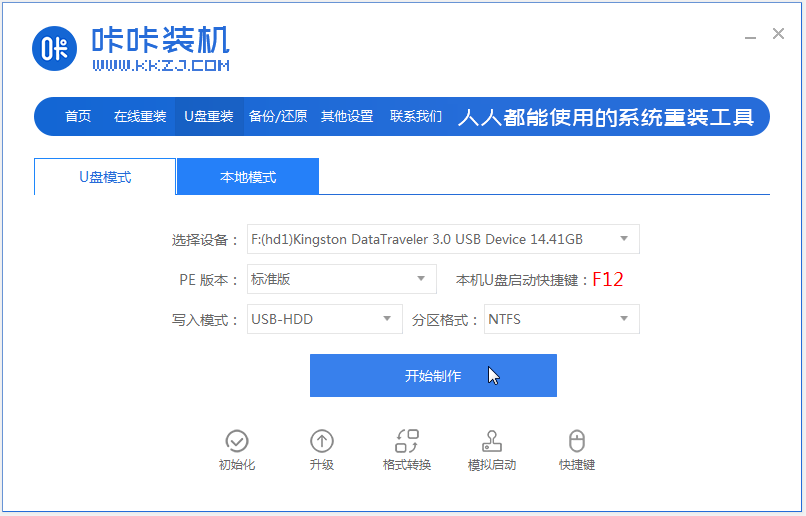
2、选择需要安装的windows系统,点击开始制作。(这里小编以安装win10系统为例)
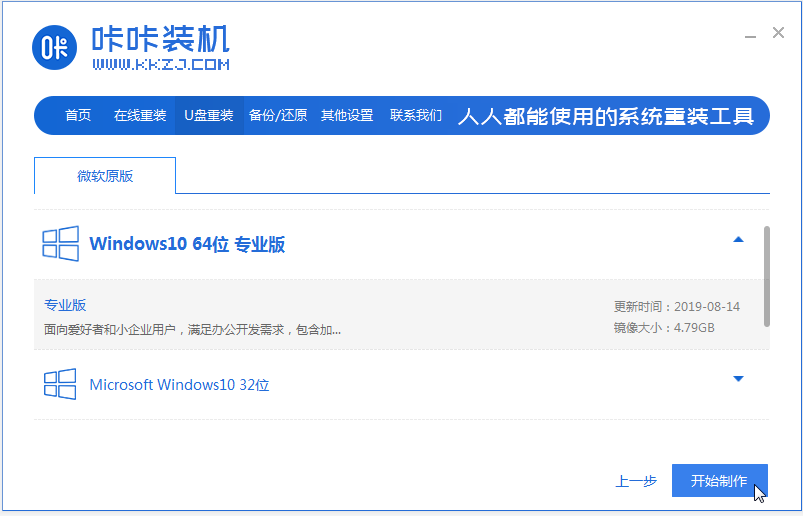
3、软件在制作u盘启动盘中,等提示制作成功后,可先预览戴尔笔记本主板的启动热键,然后再拔除u盘退出。

4、插入启动盘进戴尔笔记本内,开机不断按启动热键进启动界面,选择u盘启动项回车确定进入到pe选择界面,选择第一项pe系统回车进入。
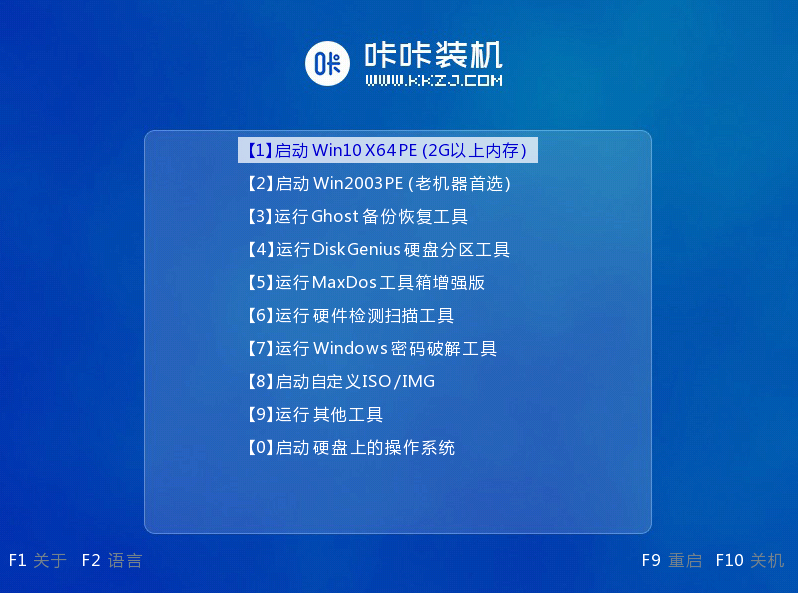
5、在pe系统桌面,我们打开咔咔装机工具,然后选择win10系统点击安装。
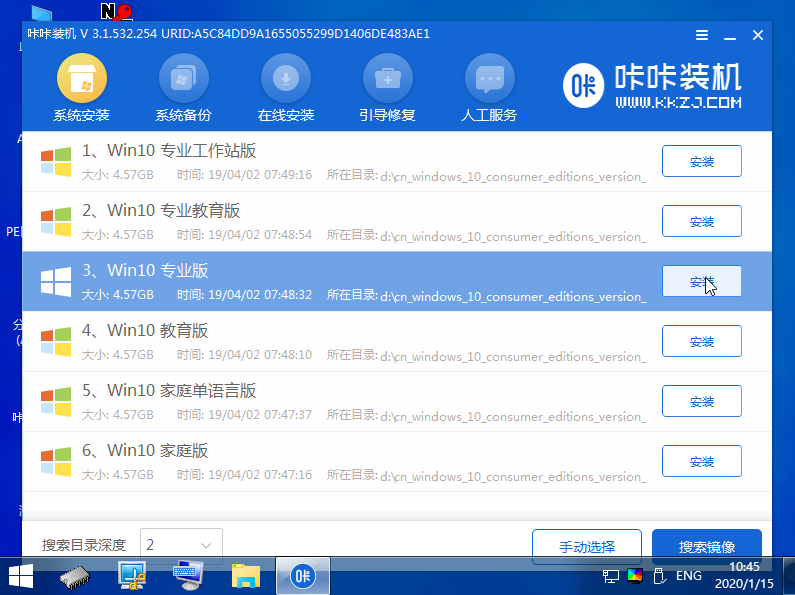
6、将系统安装到系统盘c盘,点击开始安装。
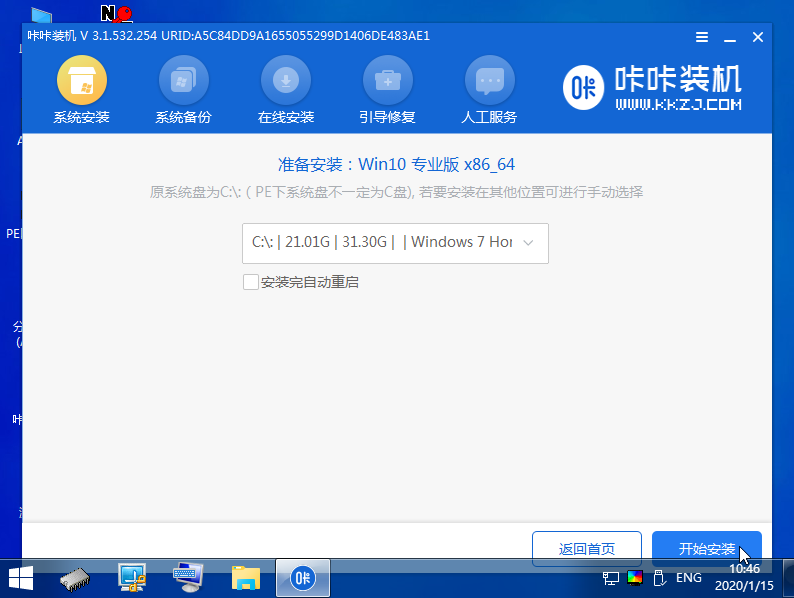
7、等待安装完成后,选择立即重启电脑。
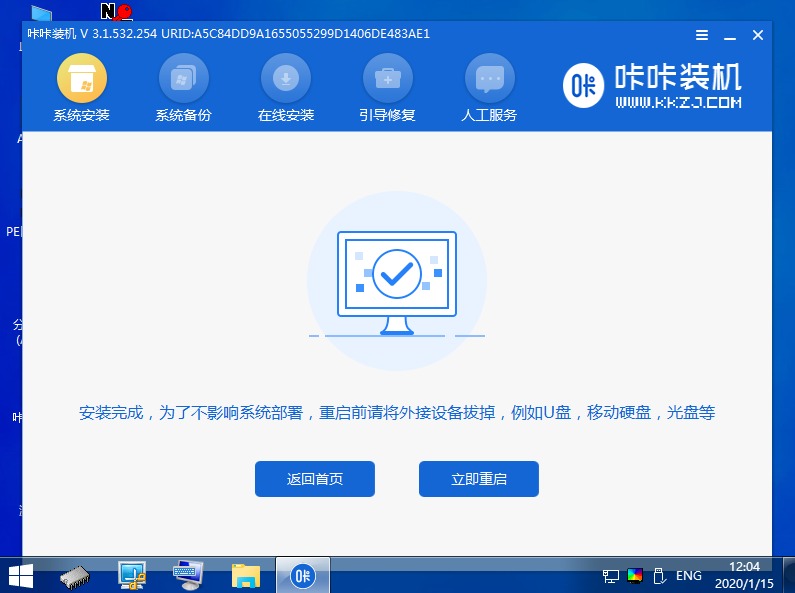
8、期间可能会重启多次,直到成功进入到win10系统桌面即表示安装成功。
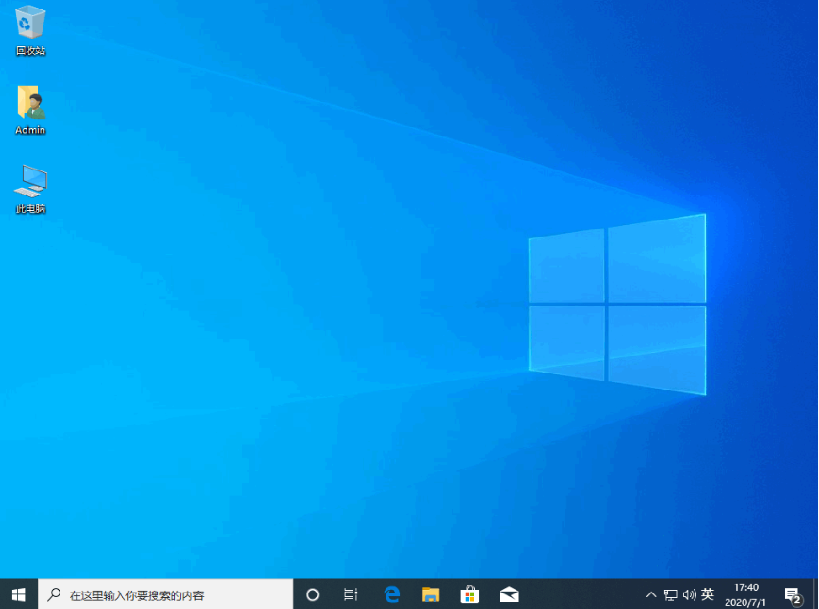
以上便是戴尔笔记本u盘重装系统教程,有需要的小伙伴可以参照教程进行操作哦。
以上是图文演示戴尔笔记本重装系统教程的详细内容。更多信息请关注PHP中文网其他相关文章!

热AI工具

Undresser.AI Undress
人工智能驱动的应用程序,用于创建逼真的裸体照片

AI Clothes Remover
用于从照片中去除衣服的在线人工智能工具。

Undress AI Tool
免费脱衣服图片

Clothoff.io
AI脱衣机

AI Hentai Generator
免费生成ai无尽的。

热门文章

热工具

记事本++7.3.1
好用且免费的代码编辑器

SublimeText3汉化版
中文版,非常好用

禅工作室 13.0.1
功能强大的PHP集成开发环境

Dreamweaver CS6
视觉化网页开发工具

SublimeText3 Mac版
神级代码编辑软件(SublimeText3)

热门话题
 得物使用教程
Mar 21, 2024 pm 01:40 PM
得物使用教程
Mar 21, 2024 pm 01:40 PM
得物APP是当前十分火爆品牌购物的软件,但是多数的用户不知道得物APP中功能如何的使用,下方会整理最详细的使用教程攻略,接下来就是小编为用户带来的得物多功能使用教程汇总,感兴趣的用户快来一起看看吧!得物使用教程【2024-03-20】得物分期购怎么使用【2024-03-20】得物优惠券怎么获得【2024-03-20】得物人工客服怎么找【2024-03-20】得物取件码怎么查看【2024-03-20】得物求购在哪里看【2024-03-20】得物vip怎么开【2024-03-20】得物怎么申请退换货
 戴尔笔记本保修期是多久
Apr 26, 2024 am 08:10 AM
戴尔笔记本保修期是多久
Apr 26, 2024 am 08:10 AM
戴尔售后维保期限戴尔笔记本电脑三包都是一年。其中不同硬件保修时间有所不同。具体如下保修36个月的硬件包括:CPU、内存。保修24个月的硬件包括:主板、显卡、LCD屏、硬盘、电源适配器、键盘、鼠标模块。戴尔笔记本保修时间一般也就是一年到三年。不同型号的保修期是不同的,一般情况下整机保修一年,具体零部件还有各自的保修期。重要的部件保修期3年,比如内存、显卡。次要的部件保修期是两年,比如硬盘等。需要注意的是,定位更高的Precision移动工作站默认只支持基础保修,但保修期限延长至3年。如果您想获得专
 dell笔记本开机黑屏
May 01, 2024 am 09:04 AM
dell笔记本开机黑屏
May 01, 2024 am 09:04 AM
戴尔笔记本开机黑屏1、如果开机时笔记本黑屏,指示灯亮着,主屏幕黑着,手放在主机风扇位置没有风。那么就是电源适配器的问题,这时候需要拆下更换新的。启动开关的问题。开机黑屏,不自检。用表针短接一下主板上的启动端,即可正常启动。2、电量不足:连接电源。等待一会即可重新开机。显卡故障:更换显卡,如果笔记本支持外接显示器的话,找个好的显示器,连接到你的笔记本上。3、原因四:显示器问题如果电源供应正常,但屏幕上仍然是一片漆黑,试着给电脑另外连接一台显示器(你可以借一台如果有必要的话),以确定不是显示器的问题
 戴尔电脑怎么设置硬盘启动
Mar 16, 2024 am 11:55 AM
戴尔电脑怎么设置硬盘启动
Mar 16, 2024 am 11:55 AM
戴尔的台式电脑怎么设置成硬盘为第一启动项1、戴尔电脑从硬盘启动的方法是:首先,在电脑启动时使用快捷键设置,开机进入到LOGO标志画面时,马上按下键盘左上角的F2键,就能进入到BIOS主界面,一般在标志画面出现时。然后,在屏幕的右下方都会有进入BIOS按键提示。2、第一步,重启电脑,在看到delllogo时,按下Dell键进入BIOS。第二步,进入BIOS界面后,找到并点击选择SystemSummary后按enter键。第三步,找到Satadrive012查看自己加装的固态硬盘是否已经被电脑识别。
 夏天,一定要试试拍摄彩虹
Jul 21, 2024 pm 05:16 PM
夏天,一定要试试拍摄彩虹
Jul 21, 2024 pm 05:16 PM
夏天雨后,经常能见到一种美丽且神奇的特殊天气景象——彩虹。这也是摄影中可遇而不可求的难得景象,非常出片。彩虹出现有这样几个条件:一是空气中有充足的水滴,二是太阳以较低的角度进行照射。所以下午雨过天晴后的一段时间内,是最容易看到彩虹的时候。不过彩虹的形成受天气、光线等条件的影响较大,因此一般只会持续一小段时间,而最佳观赏、拍摄时间更为短暂。那么遇到彩虹,怎样才能合理将其记录下来并拍出质感呢?1.寻找彩虹除了上面提到的条件外,彩虹通常出现在阳光照射的方向,即如果太阳由西向东照射,彩虹更有可能出现在东
 笔记本cpu降频怎么解决
Apr 14, 2024 pm 09:04 PM
笔记本cpu降频怎么解决
Apr 14, 2024 pm 09:04 PM
笔记本电脑降频方法1、在电脑桌面打开控制面板。在控制面板中点击电源选项。将电源选项中的电源计划更改为节能。更改为节能后,在任务管理器中即可看到笔记本CPU工作频率已经被下降。2、单纯通过物理学上的导热原理实现散热功能。将塑料或金属制成的散热底座放在笔记本的底部,抬高笔记本以促进空气流通和热量辐射,可以达到散热效果。在散热底座上面再安装若干个散热风扇来提高散热性能。3、没有运行任何程序时,CPU自动降频以节省电量;CPU温度或使用环境温度过高时,自动降频防止烧毁。也可试试1楼朋友的建议,设置方法请
 组装电脑蓝屏有哪些原因?
May 05, 2024 pm 12:49 PM
组装电脑蓝屏有哪些原因?
May 05, 2024 pm 12:49 PM
组装电脑蓝屏有哪些原因?有硬件和软件原因。一、硬件原因1.内存故障:如果内存出现问题,比如受到损伤或者出现故障,电脑就会出现蓝屏问题。可以使用内存测试程序(比如Memtest86)来测试内存是否稳定。2.硬盘问题:当硬盘出现问题,比如某个扇区损坏或者磁头出现问题,也会导致蓝屏问题发生。如果在蓝屏界面上看到了硬盘的错误信息(比如harddiskfailure),那么就需要更换硬盘了。3.CPU过热:当CPU过热时,计算机就会自动关闭以保护硬件免受伤害。如果你的计算机经常因为过热而出现蓝屏情况,那么






